Vad är MPEG Streamclip och hur det fungerar
I grund och botten, om du letar efter ett program som kan konvertera, redigera och ladda ner dina video- och filmklipp, är MPEG Streamclip ett bra köp. Denna programvara är en professionell och en högkvalitativ videokonverterare, redaktör och en mediaspelare. Det är därför vi inte kan förneka det faktum att det används av många. Men om du just har stött på den här applikationen kan du fråga var det handlar om. Tja, för att ge dig mer information om hur du använder MPEG Streamclip för Mac och Windows, kolla in all given data nedan.

SIDINNEHÅLL
Del 1. MPEG Streamclip Review
Innan du använder ett program för att konvertera dina mest älskade videoklipp, är det mycket viktigt att känna till den viktiga informationen du behöver innan du använder den. Därför kommer vi i avsnittet i det här inlägget att dela med oss av funktioner, navigering och fördelar och nackdelar med MPEG Streamclip för bättre användning. För en större förståelse av denna applikation, ta en titt på listan med information om hur det här verktyget fungerar.
1.MPEG Streamclip -funktioner
MPEG Streamclip har många kraftfulla funktioner och det första och det coolaste med denna programvara är det faktum att det är gratis att ladda ner! Och det har ett program som byggdes för Mac och Windows. En av de funktioner den har är att den har ett rikt videobearbetningsalternativ och det gör att ljud kan komprimeras med användning av inbyggda avkodare av hög kvalitet.
Ytterligare något som gör det fantastiskt är att det håller ljudet i en bra synk med videon. MPEG Streamclip stöder också filer över 4 GB i storlek utan kvalitetsförlust. Denna programvara har också en inbyggd spelare som låter dig förhandsgranska dina ljud- eller videofiler innan du fortsätter i konverteringsprocessen. Slutligen erbjuder den några videoredigeringsalternativ som hjälper dig att redigera filen eller till och med slå ihop dem.
2. Hur man använder MPEG Streamclip
Du kanske undrar hur MPEG Streamclip fungerar, du behöver inte rulla på internet för att hitta rätt sätt att navigera på det. Precis som i det här inlägget kommer vi att ge dig en glimt av hur du använder detta i en instans som du vill konvertera en fil. För en bättre förståelse för hur du gör detta med hjälp av detta program, kolla in alla ovanstående steg.
Steg 1: Skaffa programmet genom att ladda ner det på dess officiella sida. Installera sedan och starta det på din enhet. Klicka sedan på Fil och välj Alla filer i rullgardinsmenyn under fönstret.
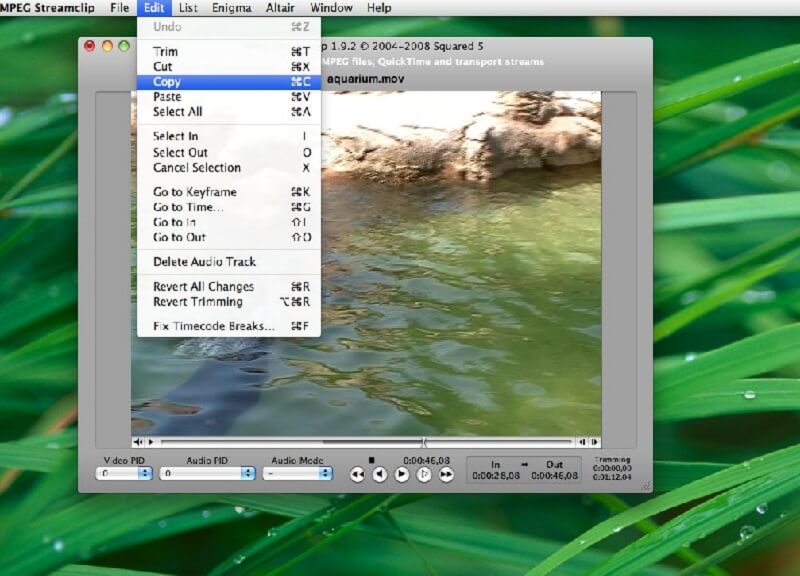
Steg 2: Om det visade ett felmeddelande, tryck bara på Öppna i alla fall fliken för att fortsätta. Efter det, spela upp filen för att kontrollera om du kan se eller höra den korrekt. Om du redan är nöjd med ändringarna i din fil exporterar du den genom att klicka på avsnittet Arkiv och markerar sedan Exportera ljud.
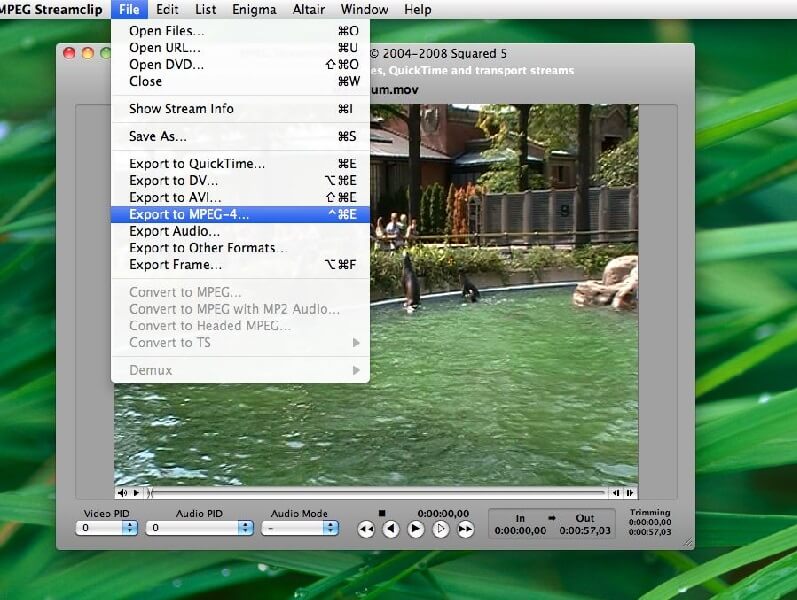
Steg 3: På Ljudexportör, klicka på den övre rullgardinsmenyn och välj det format du behöver och klicka sedan på OK -knappen. Om du är klar med att konvertera den, namnge din fil och klicka på fliken Spara. Konverteringsprocessen tar inom några minuter.
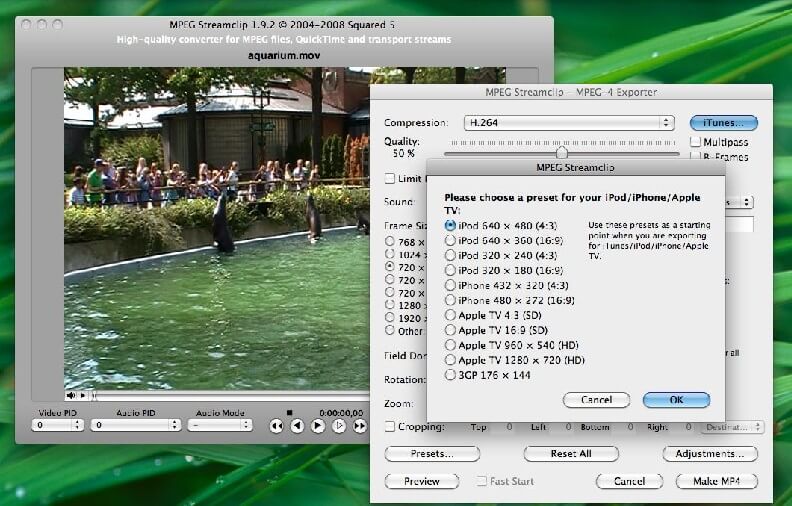
3. Fördelar och nackdelar med MPEG Streamclip
Vi vet alla att varje programvara har tillgångar och nackdelar. Det är därför vi i den här delen kommer att ta itu med fördelar och nackdelar med att navigera i MPEG Streamclip.
Först som vi kommer att prata om är dess tillgångar. Det som är bra med den här programvaran är att den tillåter användare att ta kontroll över dess inställning så att filens utmatning blir som de vill. För det andra är att du kan skaffa det gratis. Det har också ett vänligt gränssnitt som gör det möjligt för användare att åstadkomma sin video- och ljudkonvertering enklare.
Nackdelarna som kan ses i MPEG Streamclip är att användare har svårt att skilja ljud från sina videofiler och dess redigerare är mycket begränsad.
Del 2. Bästa alternativet
Om du letar efter ett alternativt verktyg som du kan konvertera eller redigera dina MPEG -filer rekommenderar vi starkt Vidmore Video Converter. Denna flerfunktionsapplikation har många rika funktioner eftersom den låter dig klippa, trimma, slå samman dina ljud- eller videoklipp. Bortsett från det kan den här applikationen välja olika filformat för att konvertera dina mest älskade filer.
Det som gör det ännu mer fantastiskt är att det erbjuder en gratis provperiod för dig att prova innan du fortsätter med prenumerationen. Vidmore innehåller också en användarvänlig funktion, så även nybörjare kommer att kunna navigera i den. Och för att slutföra den angivna informationen om detta bästa alternativ visar vi dig listan över enkla steg nedan om hur du konverterar dina filer med den här appen.
Steg 1: Skaffa programmet
För att börja, ladda ner Vidmore med hjälp av nedladdningsknapparna nedan. Efter det, installera och låt det köra på ditt system.
Steg 2: Lägg till en MPEG -fil
När programmet körs klickar du på Lägga till filer rullgardinsmenyn eller Plus -ikonen på skärmens huvudgränssnitt och välj sedan filen du vill konvertera.
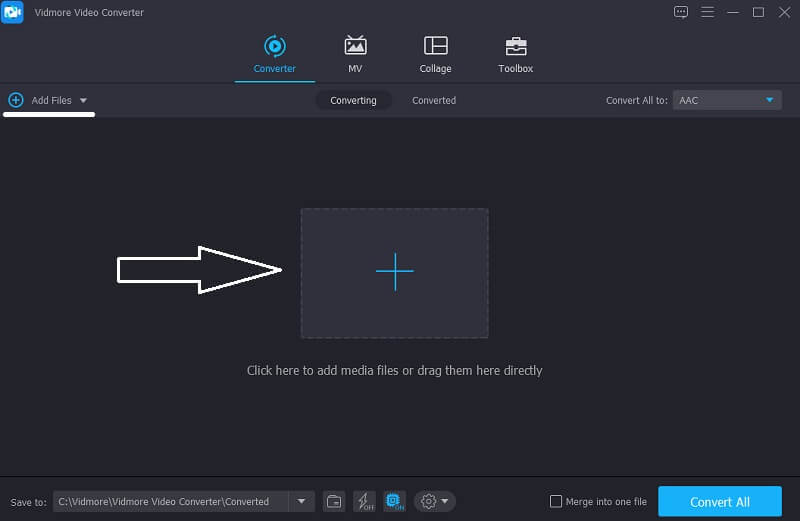
Steg 3: Välj ett format
När du har lagt till ditt ljud eller din fil klickar du på rullgardinspilen i den nedre delen av videoklippets miniatyr och markerar sedan avsnittet Ljud eller Video beroende på vilket format du vill konvertera det till och väljer sedan det du behöver.
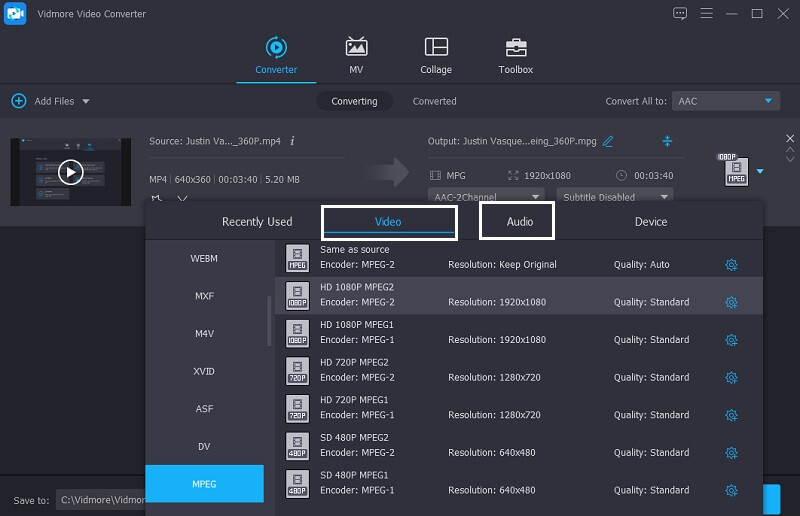
Steg 4: Spara filen
Om du vill tillämpa ändringarna i din MPEG -fil klickar du på Konvertera alla fliken för att helt konvertera ljudfilen till din önskade åtgärd. Och det är allt du behöver göra.
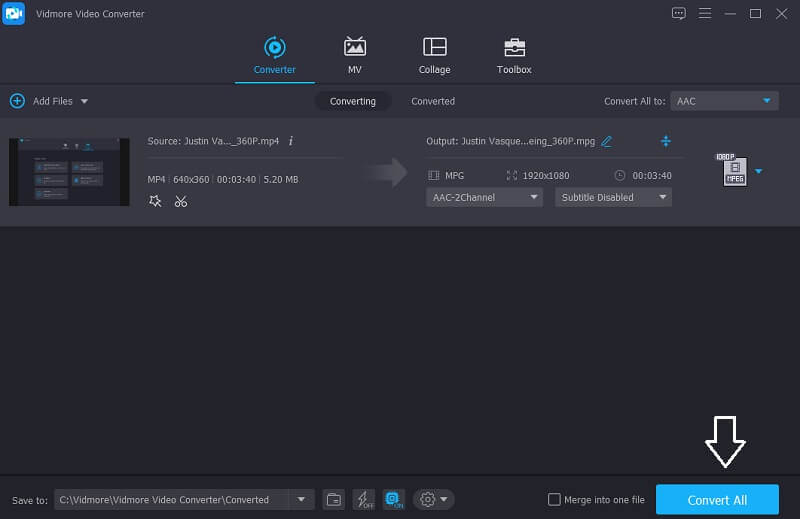
Del 3. Jämförelsediagram
Detta jämförelsestabell är en enkel illustration som visar likheter och skillnader mellan MPEG Streamclip och Vidmore Video Converter genom de givna nyckelfunktionerna i en ljud- och videoomvandlare.
| NYCKELFUNKTIONER | MPEG Streamclip | Vidmore Video Converter |
| Webbaserad och mjukvara | ||
| Windows och macOS | ||
| Snabb konvertering | ||
| Gratis att använda | ||
| Erbjuder olika format | ||
| Nybörjarvänligt gränssnitt |
Del 4. Vanliga frågor om MPEG Streamclip
Finns det en möjlighet att jag kan konvertera min MPEG -fil utan att installera ett annat program?
Det finns ett annat sätt att konvertera din mest älskade ljud- eller videofil, som är genom Vidmore gratis videoomvandlare.
Fungerar MPEG Streamclip för Mac?
MPEG Streamclip var ett bra program för video- och ljudkonvertering, men det slutade fungera på Mac. Men de erbjuder alternativ.
Stöder Vidmore extrahering av ljud från en videofil?
Absolut ja. Och det är en fantastisk sak med Vidmore eftersom du kan extrahera ditt ljud från dina videoklipp utan krångel.
Slutsats
Nu när du har en uppfattning om vad MPEG Streamclip är och hur det fungerar, behöver du aldrig undra hur du använder och hur du laddar ner MPEG Streamclip för Windows. Men om du behöver ett alternativ MPEG Streamclip för Mac, kan du prova det alternativa verktyget som nämndes ovan.


